As Interfaces Gráficas de Usuário (GUIs) foram desenvolvidas com o objetivo de simplificar a interação dos utilizadores com os computadores. No entanto, paradoxalmente, a utilização destas interfaces para a realização de tarefas diárias pode, por vezes, revelar-se mais lenta e complexa.
No contexto do Linux, a linha de comando assume um papel de destaque, oferecendo frequentemente uma via mais rápida – embora nem sempre mais intuitiva – para executar ações. Basta abrir um terminal e introduzir um comando para alcançar o resultado desejado.
Apresentamos, de seguida, algumas ações no Linux que se tornam notavelmente mais fáceis e eficientes através da linha de comando, em comparação com o recurso a interfaces gráficas.
1. Abrir um Terminal
A primeira entrada desta lista pode ser ligeiramente enganadora, uma vez que se refere a um atalho de teclado e não a um comando propriamente dito. No entanto, dado que estamos a utilizar o teclado, consideramos que se enquadra nesta discussão.
Em testes realizados num ambiente Manjaro Linux com o ambiente de trabalho Xfce, verificámos que era consideravelmente mais rápido pressionar as teclas Ctrl + Alt + T do que mover o cursor do rato até ao canto do ecrã, aceder ao menu do sistema e selecionar a opção Terminal numa lista de entradas.
É ainda possível atribuir combinações de teclas mais curtas para aceder à linha de comando de forma ainda mais expedita.
2. Verificar Rapidamente o Desempenho do Sistema
A maioria dos ambientes de trabalho inclui ferramentas de monitorização do sistema, embora o acesso a estas nem sempre seja imediato. Na nossa máquina virtual Manjaro com Xfce, por exemplo, é necessário clicar no menu Sistema > Sistema e selecionar a opção Htop ou Gestor de Tarefas. Ambas as ferramentas fornecem informações semelhantes, mas o tempo gasto para aceder a estas é um desperdício, para além de sobrecarregar desnecessariamente os pulsos.
É muito mais simples e rápido abrir um terminal, digitar o comando top, htop ou btop e pressionar Enter. Deste modo, é possível visualizar instantaneamente o uso da memória, os processos em execução, o uso do CPU e outras informações relevantes. Estas são apenas algumas das ferramentas de linha de comando disponíveis para monitorizar o desempenho do sistema, podendo qualquer uma delas ser rapidamente acedida através do terminal.
3. Encerrar Qualquer Programa
Por vezes, os programas podem apresentar um comportamento inesperado e torna-se necessário encerrá-los de imediato. O comando killall permite encerrar um programa problemático sem quaisquer dificuldades.
Por exemplo, para encerrar o navegador Midori, caso este não esteja a responder, basta introduzir:
killall midori
Este comando deverá resolver o problema.
4. Verificar o Uso do Disco
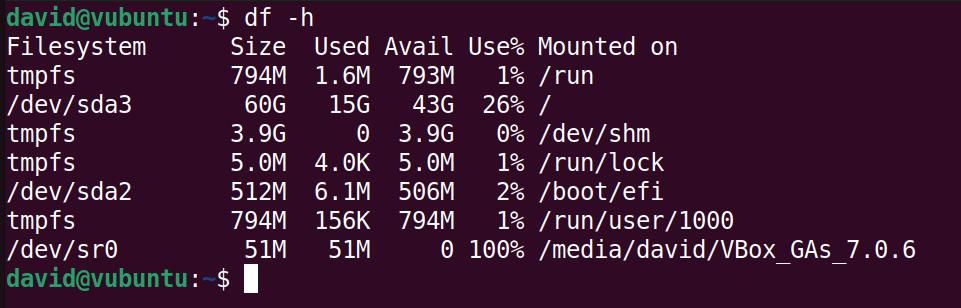
É crucial monitorizar o espaço em disco disponível no seu sistema Linux para instalar novos programas, desfrutar de jogos AAA e descarregar ficheiros de grandes dimensões, sem comprometer o desempenho do seu computador.
No Ubuntu, é possível aceder ao Analisador de Uso do Disco integrado através do menu Sistema > Utilitários > Analisador de Uso do Disco.
A tela inicial apresenta os discos e o espaço disponível.
No entanto, ao abrir um terminal e digitar:
df -h
Obterá informações detalhadas sobre o espaço em disco, incluindo o tamanho total, o espaço utilizado e o espaço disponível para cada disco, partição e até mesmo sistemas de arquivos temporários.
5. Consultar a Previsão do Tempo
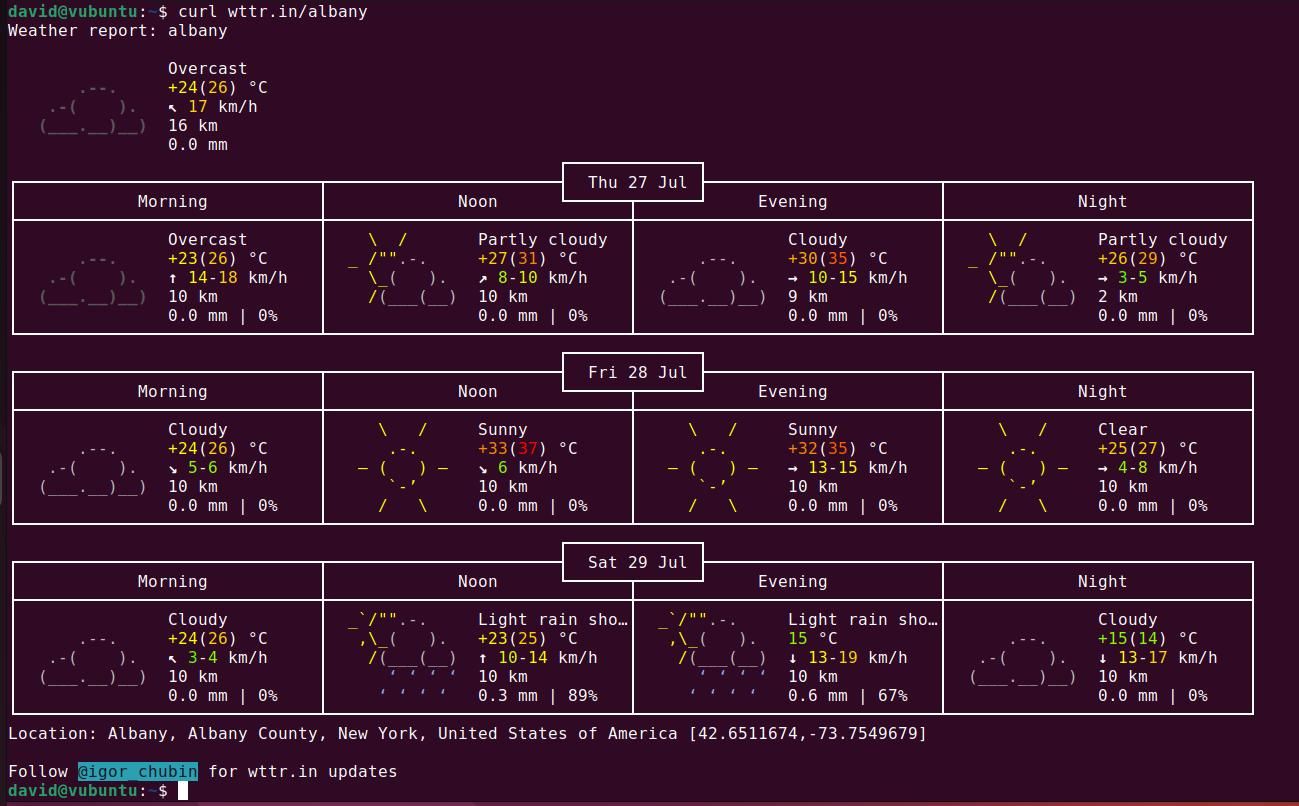
A verificação da previsão do tempo pode tornar-se uma tarefa algo trabalhosa: é necessário levantar-se do sofá, dirigir-se à janela e abrir as cortinas para verificar se o dia será de sol ou de chuva.
Em alternativa, pode abrir um navegador e aceder ao website do seu serviço de meteorologia preferido ou utilizar uma das muitas aplicações gráficas disponíveis.
No entanto, uma solução mais prática consiste em abrir um terminal e introduzir um único comando que irá fornecer uma previsão detalhada para os três dias seguintes, com a representação gráfica (através de ASCII) do sol, chuva, nuvens e relâmpagos.
Para tal, basta utilizar o comando curl para consultar o serviço meteorológico wttr.in:
curl wttr.in/sua_cidade
6. Alterar a Resolução do Ecrã
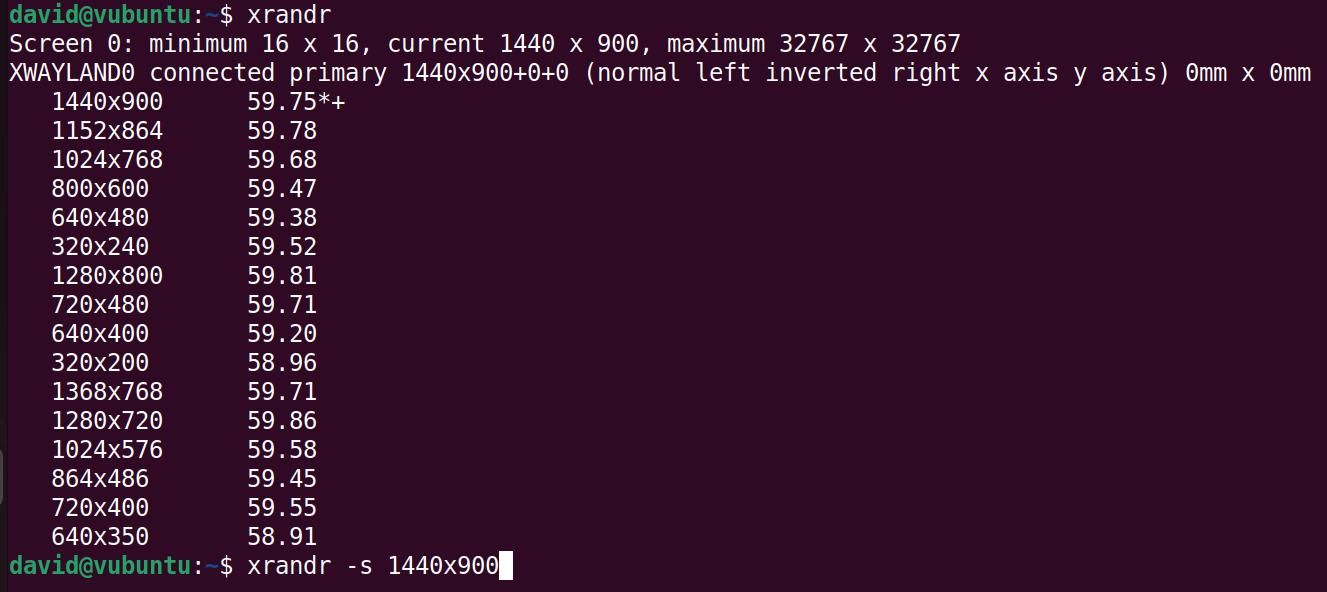
O ajuste da resolução do ecrã pode ser necessário com alguma frequência, especialmente quando se pretende criar capturas de ecrã para tutoriais.
O método gráfico para alterar a resolução do ecrã varia entre as diferentes distribuições. No entanto, após localizar a janela de configuração, é necessário selecionar a resolução pretendida numa lista suspensa e clicar em Aplicar. Em seguida, surge uma caixa de diálogo onde é necessário confirmar a alteração clicando em Manter Alterações ou Reverter.
Em vez de perder tempo com a interface gráfica, pode abrir um terminal e digitar:
xrandr
Este comando apresenta uma lista de todas as resoluções de ecrã disponíveis. Para definir a resolução pretendida, basta digitar:
xrandr -s 1920x1080
Não há necessidade de confirmar a alteração através de uma janela de diálogo. Se não gostar da nova resolução de ecrã, basta executar o comando xrandr novamente.
7. Transferir Ficheiros para o seu Servidor
A maioria dos servidores a nível mundial utilizam o sistema operativo Linux, sendo possível configurar um servidor num simples Raspberry Pi.
Para transferir ficheiros para o seu servidor, o método mais comum é recorrer ao Protocolo de Transferência de Ficheiros (FTP). Existem diversas aplicações cliente de FTP disponíveis para Linux.
No entanto, uma forma mais rápida e eficiente de gerir o seu servidor consiste em utilizar uma combinação das ferramentas de linha de comando Secure Shell (SSH) e Secure Copy (SCP).
Para aceder ao seu servidor através do SSH e executar operações de arquivo, basta digitar:
ssh [email protected]
Para copiar ficheiros, utilize o seguinte comando:
scp /caminho/para/os/seus/ficheiros [email protected]:/caminho/onde/pretende/guardar/os/ficheiros/
Simples!
8. Fazer Cópia de Segurança dos seus Ficheiros do Linux
Para manter os seus ficheiros seguros e protegidos contra perdas, é recomendável criar cópias de segurança regularmente e armazená-las num local seguro.
Uma opção é copiar todos os seus ficheiros para uma unidade USB. Muitas distribuições incluem um utilitário de cópia de segurança integrado que o ajuda a criar um arquivo de cópia de segurança. A ferramenta do Ubuntu, por exemplo, denomina-se “Cópia de Segurança”.
O Timeshift é um dos melhores utilitários de cópia de segurança de terceiros para Linux. Este permite agendar e criar cópias de segurança sempre que desejar.
O Timeshift utiliza o utilitário rsync para criar cópias de segurança. No entanto, pode simplificar o processo utilizando o comando rsync para fazer cópia de segurança dos seus ficheiros num servidor remoto e agendá-las através do cron.
9. Instalar Novo Software Linux
Existem diversas formas de instalar software no Linux, muitas das quais incluem uma interface gráfica. As distribuições mais populares incluem um centro de software onde é possível procurar e instalar aplicações no sistema.
No entanto, as lojas de software do Linux podem apresentar alguns problemas, nomeadamente lentidão, falta de resposta e dificuldade em encontrar o que procura.
A instalação de pacotes através da linha de comando pode ser extremamente simples. Em distribuições baseadas em Debian, por exemplo, pode procurar nos repositórios através do seguinte comando:
apt search nome_do_pacote
Para instalar qualquer pacote, execute:
sudo apt install nome_do_pacote
Existem ferramentas equivalentes para Arch Linux, Fedora, openSUSE e Alpine.
Através da linha de comando, é também possível adicionar software de PPAs não padrão e até mesmo compilar o código fonte.
10. Gerir a sua Lista de Tarefas
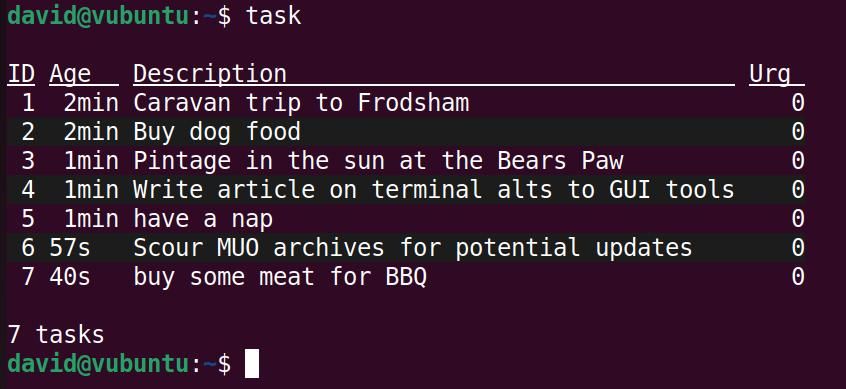
A utilização de uma lista de tarefas é fundamental para garantir a realização das suas atividades. Embora possa recorrer ao Google Keep ou mesmo criar uma lista de tarefas personalizada no Planilhas Google, estas opções podem revelar-se desnecessariamente complexas.
O Taskwarrior é uma ferramenta de linha de comando que simplifica a gestão das suas listas de tarefas. Esta encontra-se disponível nos repositórios padrão da maioria das distribuições.
Uma vez instalado, a gestão de tarefas torna-se simples. Para adicionar uma tarefa, basta digitar:
task add escrever um artigo para o MUO
Para listar as suas tarefas, execute:
task
Para assinalar uma tarefa como concluída, digite:
task done x
Onde “x” corresponde ao número da tarefa.
Existem diversas opções adicionais de gestão de tarefas. No entanto, as funções básicas serão suficientes para a maioria dos utilizadores e são certamente mais eficientes do que criar um documento no Planilhas Google!
11. Atualizar o seu Software
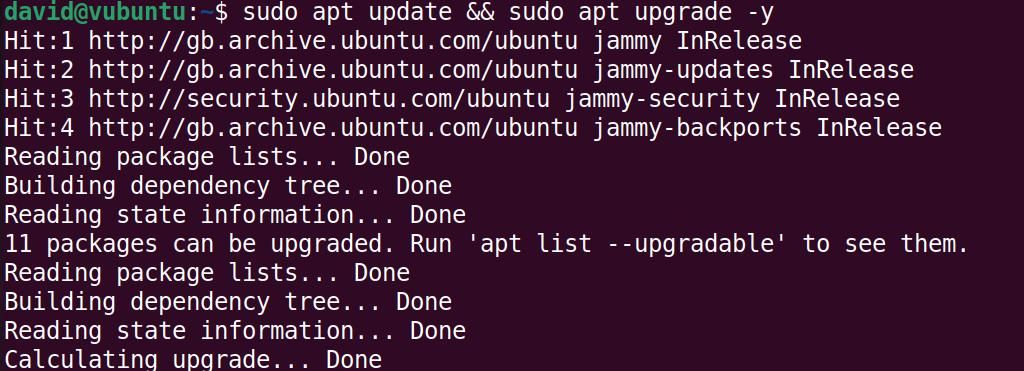
As distribuições mais amigáveis para iniciantes, como o Ubuntu, incluem um atualizador automático de software cuja interface gráfica surge invariavelmente quando está a realizar algo de importante.
Em vez de confiar nesta ferramenta, aguardar a solicitação da senha e passar algum tempo num estado de irritação ligeira, pode abrir um terminal. Em distribuições Ubuntu ou Debian, digite:
sudo apt update && sudo apt upgrade -y
Para utilizadores do Arch, o comando equivalente é:
sudo pacman -Syu
12. Pesquisar e Assistir a Vídeos do YouTube

O YouTube é provavelmente o maior repositório de vídeos do mundo. No entanto, não necessita de abrir um navegador e suportar anúncios irritantes para aceder a este serviço.
Em alternativa, pode utilizar o ytfzf no seu terminal para visualizar vídeos do YouTube. O ytfzf é uma ferramenta de linha de comando que utiliza a API Invidious para pesquisar o vídeo pretendido. Em seguida, recorre ao yt-dlp para descarregar e reproduzir o vídeo através do mpv.
É um processo simples, fácil e eficiente. Pode aceder ao YouTube através de qualquer janela de terminal.
A Eficiência do Terminal Linux!
As 12 ações listadas neste artigo apresentam uma forma mais fácil e eficiente de realizar tarefas que, de outra forma, exigem o recurso a interfaces gráficas.
O terminal Linux não tem de ser intimidante. Uma vez que se sinta confortável com a realização de tarefas comuns, existem diversas formas de encurtar os comandos para tornar o processo ainda mais eficiente.